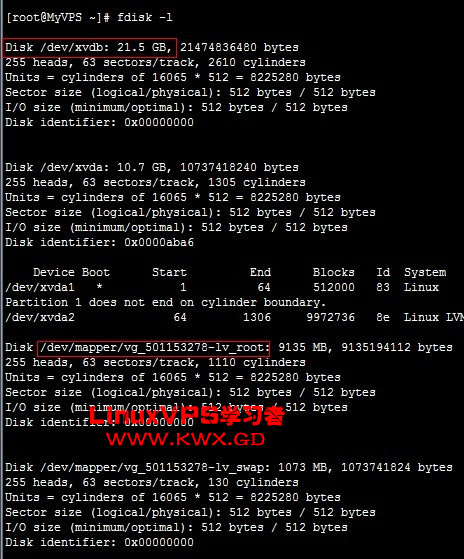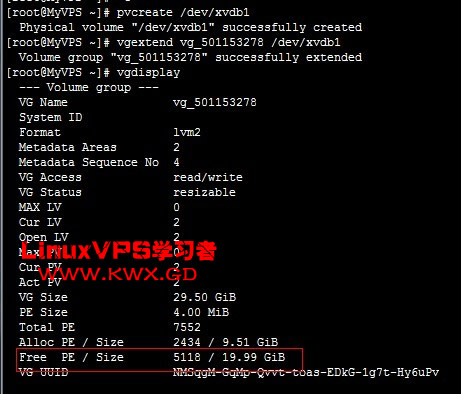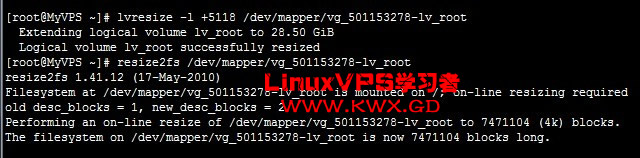|
XEN架构VPS提供的容量一般都不会低于10G,但大部分基于Xensystem面板的VPS默认挂载10G硬盘(第一磁盘),剩下的容量(第二磁盘)就需要通过手动挂载才能扩充默认的10G容量了。 挂载建议在系统全新的系统下操作,如系统已经有数据建议先完整备份,以防挂载出现失误导致数据丢失。 本教程适用于CentOS 6系列,CentOS5 系列请参考:《Xen Linux VPS硬盘卷组挂载教程》。 一、查看当前硬盘情况如下图:
其中,“Disk /dev/xvdb: 21.5 GB”表示第二虚拟硬盘有21.5GB容量,“/dev/mapper/vg_501153278-lv_root: 9135 MB”表示“/”当前分配有9135MB(在第一虚拟磁盘)。 二、第二磁盘格式化为LVM分区把/dev/xvdb(第二磁盘)挂载并叠加容量到Linux系统“/”目录,需先将第二磁盘格式化为LVM分区 SSH执行以上命令,然后操作如下: 三、查看卷组SSH执行以上命令,查看当前PV,并记录“VG Name”:vg_501153278,如下图。
四、添加卷组1、将刚刚创建的LVM创建为PVSSH执行以上命令。 2、添加卷组SSH执行以上命令,填入组名(Vg Name)和对应分驱号(/dev/xvdb1),回车执行。 3、查看空闲卷组再次执行以上命令,记录“Free PE / Size”里的值:5118。 五、扩展磁盘1、扩展LV大小SSH执行以上命令,将“+5118”替换为对应的“Free PE / Size”里值,将“vg_501153278”替换为“VG Name”的名字。 2、重设大小(使其生效)SSH执行以上命令,扩展格式化使其生效。如下图。
写在最后: 卷组挂载的原理是将两块盘通过卷组虚拟为1块硬盘,当第一块硬盘不够容量时,数据将直接写到第二硬盘。 |